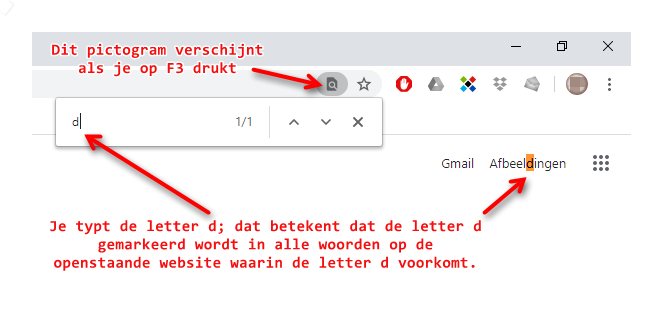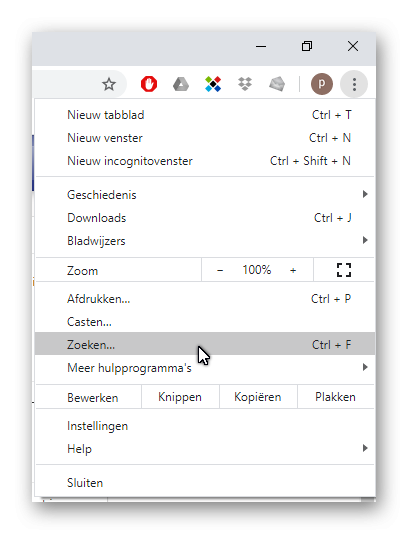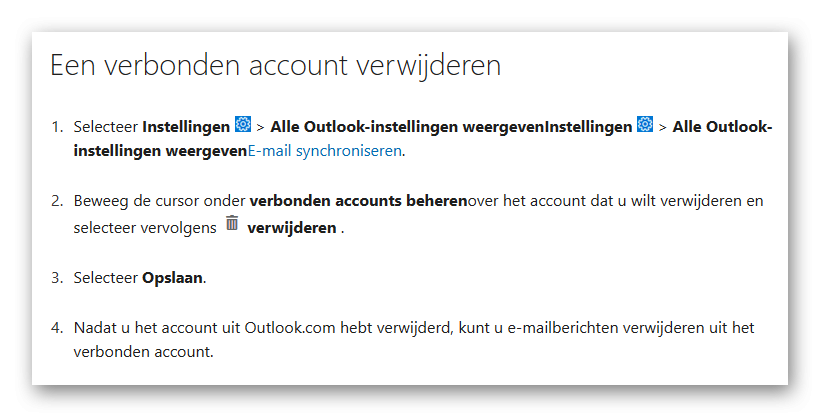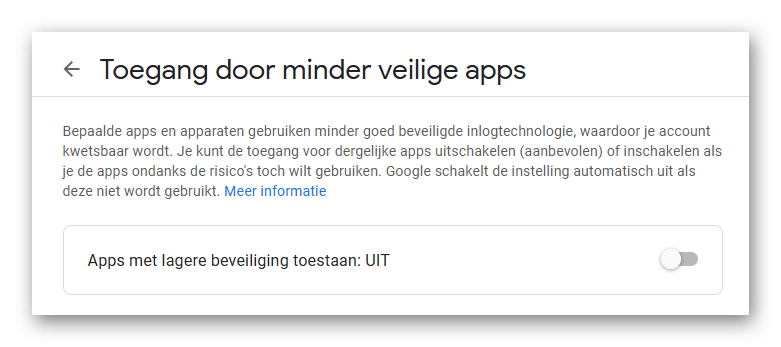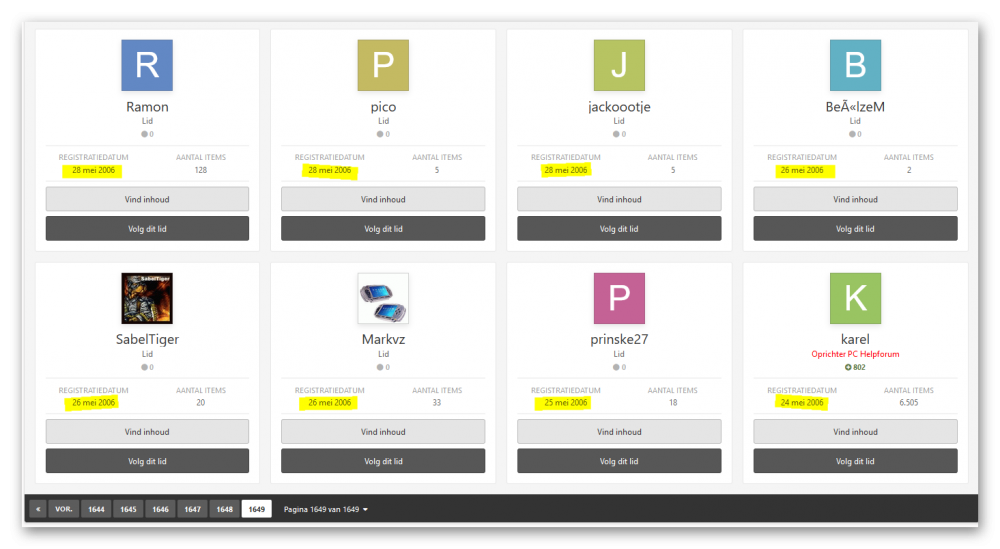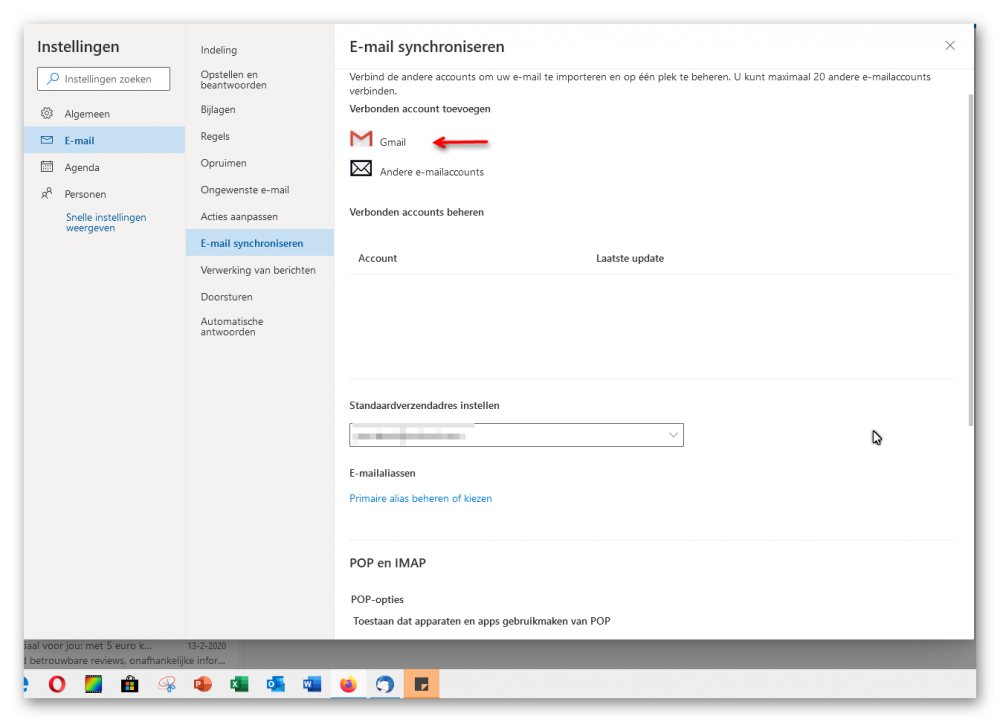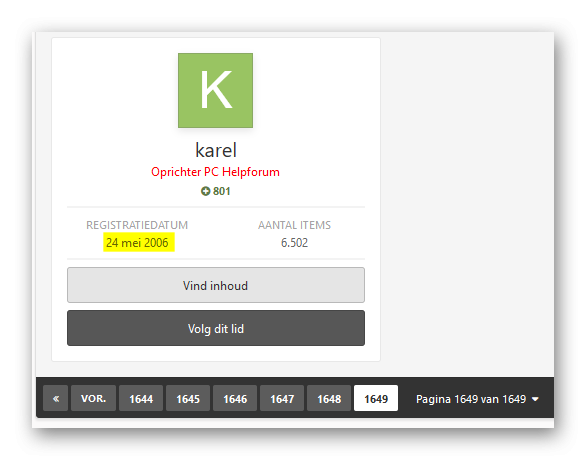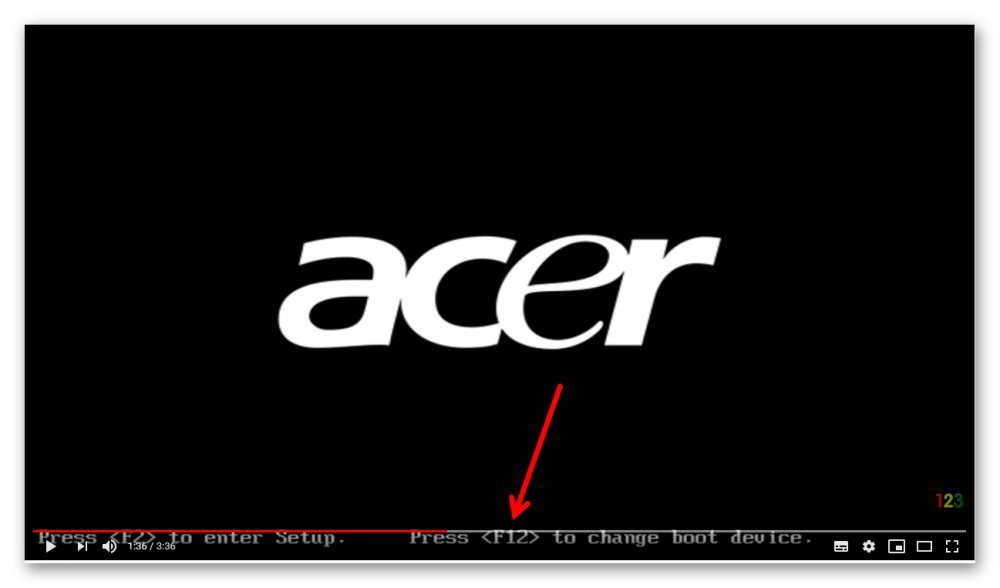-
Items
4.356 -
Registratiedatum
Inhoudstype
Profielen
Forums
Store
Alles dat geplaatst werd door porrelaar
-
In je laatste post staan twee afbeeldingen. In de bovenste afbeelding is Chrome al ingesteld als standaardbrowser. Als je dat ziet, dan ben je klaar. Daarna niets meer doen! Je mag daarna dus absoluut NIET klikken op de knop Opnieuw instellen. Want als je dat wel doet, dan zal Edge weer ingesteld worden als standaardbrowser.
-

Cache met contactpersonen verwijderen office 365
porrelaar reageerde op Foxtrot70's topic in Archief Outlook
Ja, dat voer je uit in Outlook, onderdeel van Office 365. Neem de instructies eerst op je gemak door. Succes! -

Cache met contactpersonen verwijderen office 365
porrelaar reageerde op Foxtrot70's topic in Archief Outlook
Bedoel jij met de “cache met contactpersonen” misschien de “lijst voor automatisch aanvullen”? Wanneer je een nieuwe e-mail aanmaakt en achter Aan: een of meer letters typt, dan zullen e-mailadressen worden voorgesteld aan wie jij in het verleden een e-mail hebt gestuurd. Misschien zitten daar e-mailadressen tussen die niet meer geldig zijn, en dan zul je die liever willen verwijderen. Hoe je dat doet met Office 365 wordt hier uitgelegd: https://support.office.com/nl-nl/article/aanbevolen-geadresseerden-beheren-in-de-vakken-aan-cc-en-bcc-met-automatisch-aanvullen-dbe46e31-c098-4881-8cf7-66b037bce23e Je kunt adressen stuk voor stuk verwijderen, maar je kunt ook de Lijst voor automatisch aanvullen in een keer leeg maken. -
Dat weet jij zelf zo ook wel. Als je de Shift toets ingedrukt houdt en dan een letter indrukt, dan krijg je de hoofdletter. De titel van dit topic is shift lock. Shift lock bestaat niet. Misschien bedoel jij Caps Lock? Als je per ongeluk de Caps Lock toets indrukt, dan typ je daarna allemaal hoofdletters. En dan kan het zeker gebeuren dat een ingetypt wachtwoord niet wordt aanvaard. Op mijn toetsenbord zit een lampje dat gaat branden wanneer ik de Caps Lock toets heb ingedrukt. Dat is een soort waarschuwing. Het lampje gaat uit, wanneer ik nogmaals op de Caps Lock toets druk. Op het toetsenbord van jouw Acer zit blijkbaar niet zo'n lampje. Dan kun je er echter voor zorgen dat jij een ander soort waarschuwing (een geluid) krijgt wanneer jij op de Caps Lock toets drukt. Als jij zo'n waarschuwingsgeluid wilt horen wanneer je (per ongeluk of expres) op de Caps Lock toets drukt, dan moet je het onderstaande doen: Geluid Caps Lock-toets instellen U kunt het toetsenbord zo instellen dat er een geluid klinkt als u de toets Caps Lock indrukt. Doe dit zo: Klik naast de Startknop in de zoekbalk met daarin een pictogram van een vergrootglas. Typ 'Configuratiescherm'. Klik vervolgens op Configuratiescherm. Klik op Toegankelijkheid (ziet u dit niet staan, klik dan eerst rechtsboven achter 'Weergeven op' op Categorie). Klik op Wijzigen hoe het toetsenbord werkt. Zet een vinkje voor Wisseltoetsen inschakelen. Klik op OK. Voortaan hoort u een geluid als u de Caps Lock-toets indrukt: een hoge blieb als hij aangaat en een lage blieb als hij wordt uitgezet. Bron: https://www.seniorweb.nl/tip/tip-geluid-bij-indrukken-capslock-toets Is dat wat je misschien bedoelde? P.S. Je geluid moet natuurlijk wel aan staan, anders hoor je nog niets... 😉
-
Wat jij laat zien in je afbeelding is wat er gebeurt wanneer jij op functietoets F3 drukt om te gaan zoeken. Wanneer je drukt op functietoets F3, dan start je een zoekopdracht naar letters of woorden die op de webpagina staan, die op dat moment geopend is. De zoekactie blijft dan dus beperkt tot wat er op die webpagina staat. Jij typte de letter d. Dan zal in alle woorden op die webpagina waarin de letter d staat, die letter d gemarkeerd worden met een kleur. In jouw geval komt de letter d 12 keer voor. Met de pijltjestoetsen (omhoog en omlaag) die achter 4/12 staan, kun je die woorden waarin een d voorkomt in beeld krijgen. De letter d wordt geel of oranje gemarkeerd. Bij jou staat er 4/12 achter de letter d. Dat betekent dat de letter d 12 keer werd aangetroffen op de openstaande pagina. De vierde letter d zal bij jou extra gemarkeerd zijn: die letter is niet geel, maar oranje. ================ Ik weet niet hoe jij de zoekactie start. Klik jij in Chrome eerst op de knop Nieuw tabblad? En wat doe je dan? Typ jij je zoekopdracht in het zoekvak dat midden op die pagina staat, of klik jij in de adresbalk en typ je dan je zoekopdracht? Je moet in ieder geval niet op F3 drukken, want dan zoek je enkel op de openstaande webpagina. Ook niet drukken op de knop met de 3 puntjes boven elkaar en dan op Zoeken, want dan zoek je ook enkel op de openstaande webpagina. Ook niet drukken op Ctrl + F, want dan zoek je ook enkel op de openstaande webpagina: Met het hele verhaal hierboven heb ik dus alleen verklaard wát jij te zien krijgt: er wordt enkel gezocht op de openstaande webpagina. Het het is echter nog niet duidelijk waarom bij jou alleen op de openstaande webpagina gezocht wordt.
-

Zijn goedkope Windows 10 licenties legaal?
porrelaar reageerde op Calvus's topic in Archief Windows 10
Leerzaam artikel op nl.hardware.info. Bedankt! -
Graag gedaan, agie. Kijk het nog even aan of die meldingen weer terugkomen. Lijkt me zeer onwaarschijnlijk, maar ik ben geen expert (op geen enkel terrein). Laat over een dag of wat maar weten of dit topic mag worden afgesloten. Prettige avond!
-
Ik snap het. Je kiest ofwel voor 'Toegang door minder veilige apps toestaan' ofwel voor 'authenticatie in twee stappen'. Het is het een of het ander. Jij hebt blijkbaar gekozen voor authenticatie in twee stappen. Dan zou ik voor die e-mailaccounts die je toch niet gebruikt, de koppeling (verbinding) met Outlook.com ongedaan maken. Daarmee hef je die e-mailaccounts niet op. Ze zullen enkel niet meer getoond worden in Outlook.com. Ze zullen dus verdwijnen onder het kopje Verbonden accounts beheren. En daardoor zal er voortaan ook niet meer gezocht worden naar nieuwe e-mails voor die accounts. Dat zou volgens mij betekenen dat je daarna die foutmelding niet meer zult krijgen. En hieronder staat hoe je verbonden accounts kunt verwijderen: Bron: https://support.office.com/nl-nl/article/een-gekoppeld-account-verwijderen-uit-outlook-com-0b9a6b95-ff1b-46c1-bf60-d6b3b82c5ac8
-
Sorry kweezie, maar ik schoot in de lach toen ik dat las. Ik zag direct een grommend konijn voor me dat dacht: "Wat maakt dat nou uit, één dag verschil? Stelletje zeurpieten. Grrr!", waarna het konijn woedend in een wortel beet. Tja, dat krijg je op een open forum. Dan kunnen ook mierenneukers zoals porrelaar zich ermee gaan bemoeien. 😄 Klopt. Dit jaar heb ik tijd in overvloed. Ik mag toch nergens naartoe en had daarom alle tijd om na te gaan waar die datum van 23 mei 2006 op gebaseerd was. En dan krijg je zomaar een hele rits van reacties. Is het van levensbelang om exact de geboortedatum van dit forum te weten? Mwah... Ik vond het gewoon leuk om wat naspeuringen te doen. Zo vroeg ik me een tijdje geleden af hoe oud mijn mobieltje eigenlijk was. Het is een Nokia 3410. De factuur heb ik niet meer, maar door mijn bankafschriften na te pluizen kwam ik erachter dat ik hem waarschijnlijk op of vlak voor 4 juni 2004 heb gekocht. Nee, wees gerust, als ik door verder onderzoek achter de exacte datum van aankoop zou komen, dan zal ik dat hier niet gaan vermelden. Ik geef dit enkel als voorbeeld voor wat ik soms leuk vind om te doen.
-
Zo zo, ik ging er van uit dat je in Outlook.com (de webmail van Microsoft) maar 1 e-mailadres gebruikte. Dus niet. Aan dat ene e-mailadres heb jij maar liefst 5 andere e-mailaccounts verbonden: 2 x ziggo.nl; 2 x gmail.com en nog 1 outlook.com. Hoe jij andere e-mailaccounts moet verbinden, zul je wel weten. Dat heb je zo te zien al 5 keer gedaan. Voor mensen die dat niet weten, wordt dat hier uitgelegd: https://support.office.com/nl-nl/article/uw-andere-e-mailaccounts-toevoegen-aan-outlook-com-c5224df4-5885-4e79-91ba-523aa743f0ba Agie, had je deze website al geraadpleegd over het oplossen van problemen met verbonden accounts: https://support.microsoft.com/nl-nl/office/problemen-met-verbonden-accounts-in-outlook-com-oplossen-a99a1f0b-700d-4b3b-8f9a-28d463ff07f2 Je lijkt vooral problemen te hebben met de twee Gmail accounts. Heel misschien ligt dat aan een instelling in je Google account. Want Google vindt het vaak maar niks, wanneer jij de berichten van Gmail gaat lezen in een ander programma. Die andere programma's worden door Google vaak minder veilig geacht. Dat geldt onder andere voor Thunderbird en alle versies van Outlook. Je moet dan in je account van Google die "minder veilige apps" toegang verlenen. En zo doe je dat: Klik op de volgende link: https://myaccount.google.com/lesssecureapps?pli=1 Als je niet automatisch wordt ingelogd, dan moet je nog inloggen met de gegevens (e-mailadres en wachtwoord) van je Google account. Is bij jou het schuifje grijs, zoals in onderstaande afbeelding: Klik dan op het schuifje. Daardoor wordt 'Apps met lagere beveiliging toestaan' AAN gezet. Open daarna pas de website van Outlook.com en kijk of je die meldingen "We zijn niet gemachtigd om e-mail op te halen voor ***xx.gmail.com" nog steeds krijgt.
-
Als je dat venstertje van Outlook ziet, dan kun je daar echt geen nieuw e-mailaccount gaan verzinnen. Je kunt daar alleen een bestaand e-mailadres invullen. En het bijbehorende wachtwoord moet je ook weten. Het is voor mij onvoorstelbaar dat iemand zijn eigen e-mailadres en het bijbehorende wachtwoord niet meer weet, maar niets is onmogelijk.
-
Ja, ik ben voor 24 mei, maar dat zal niemand verbazen die mijn eerdere berichten in dit topic gelezen heeft.
-
Mooi uitzoekwerk heb je verricht, Karel! Ik heb nog een extra persbericht voor je, in De Standaard van 13 juli 2007: https://www.standaard.be/cnt/me1er5mu Jij stelt nu voor om 6 juli als feestdag te hanteren omdat toen de domeinnaam officieel bestond. Maar het forum was al eerder online. Vanaf 24 mei 2006 enkel online in testfase, schreef je. Maar mensen konden vanaf die datum al lid worden en vragen stellen. Het oudste topic dat ik terugvond was van jouw hand en ging over de activering van Windows XP. Het dateert van 25 mei 2006: Al snel kwamen er leden bij. Ik laat hieronder alleen de eerste 8 leden zien. Er staat bij op welke datum zij zich geregistreerd hebben; allemaal in de eerste dagen na 24 mei 2006: De oudste vraag die ik zo snel terug kon vinden (misschien zijn er nog oudere vragen) is van forumlid fladder (hij heeft zijn account later laten verwijderen, zodat hij nu tot de gasten behoort). Dat topic is van 27 mei 2006: https://www.pc-helpforum.be/topic/4-opgelost-game-werkt-niet/#comments En of het forum toen in testfase was of niet, doet er voor mij niet toe. Men kon zo te zien vanaf 24 mei 2006 lid worden van het forum en vragen gaan stellen. En die vragen werden dan beantwoord. Daarom wil ik toch pleiten voor 24 mei 2006 als geboortedag van dit forum. Ja ja, ik weet het, Karel is de big boss, en daarom mag hij in dezen het laatste woord hebben.
-
Ik denk dat hier sprake is van een misverstand. Broere69 meent dat het programma Outlook opnieuw geïnstalleerd moet worden. Ik denk dat Outlook nooit op deze laptop heeft gestaan. Outlook is een programma dat je op je computer installeert. Het is een onderdeel van Microsoft Office, een kantoorpakket dat je moet aankopen. Het venster dat agie laat zien is echter helemaal niet van het programma Outlook, maar van https://outlook.live.com. En dat is geen programma dat op je computer staat. Het is de webmail van Microsoft. Vroeger heette dat Hotmail. Tegenwoordig wordt het ook wel outlook.com genoemd. Het is dus gewoon een tabblad in je browser, waarin je die webmail geopend hebt. Webmail van Microsoft is helemaal onafhankelijk van jouw laptop. Je kunt je webmail van Microsoft lezen via elke computer, met elke browser (naar keuze Internet Explorer, de oude Edge, de nieuwe Edge, Firefox, Chrome, Opera enz). En dat kun je overal ter wereld doen. Dus ook als je op vakantie in Australië bent en daar gebruik maakt van een willekeurige computer in een internetcafé. Als je gebruik maakt van webmail, dan lees je de mails via je browser. Je hebt dan op je computer helemaal geen e-mailprogramma nodig. Het programma Outlook hoeft dan dus helemaal niet geïnstalleerd te worden op je computer. De laatste afbeelding die agie toonde is een afbeelding van de instellingen van webmail van Microsoft. Voor de meelezers: die krijg je op de volgende manier te zien: Klik op de volgende link: https://outlook.live.com/owa Klik (bovenaan) op de knop Aanmelden. Vul je e-mailadres in en klik op Volgende Vul je wachtwoord in en klik op Aanmelden Nadat je bent ingelogd, klik je op het tandwiel (dat vind je rechtsboven) en daarna op 'Alle Outlook-instellingen weergeven' (dat staat helemaal onderaan in die rechter kolom). Heeft het zin om dan te klikken op E-mail > E-mail synchroniseren? Voor de meeste mensen heeft dat geen zin. Dat heeft alleen zin wanneer je ook andere e-mailaccounts (bijvoorbeeld van Gmail) hebt verbonden met webmail van Microsoft. Ik heb dat wel gedaan. Daarom zie je dat in mijn instellingen: Als jij dat niet hebt gedaan en in webmail van Microsoft alleen gebruik maakt van je e-mailadres van Microsoft (eindigend op @outlook.com of op @live.com of op @hotmail.com), dan valt er helemaal niets te synchroniseren. Het is dan zinloos om te klikken op E-mail synchroniseren.
-
Nou en of ik hier moeilijk over ga doen. Want zeg nou zelf, kweezie, als jij geboren zou zijn op 24 mei, dan zou jij het toch ook raar vinden als iedereen jou al op 23 mei ging feliciteren met je verjaardag? Ho ho, zou jij zeggen, ik ben nog niet jarig. Wanneer is een forum begonnen? Ook daarover valt te twisten. Is dat wanneer de website klaar is, of begin je met de datum waarop de website is opengesteld voor publiek, zodat nieuwe leden zich kunnen registreren en hun vraag kunnen stellen? Ik ging van dat laatste uit en keek naar de datum waarop het eerste lid (karel) zich registreerde op het forum. Want een leeg forum waarop leden zich nog niet kunnen registreren, heeft geen zin en telt voor mij niet mee. Ja, dit is een kwestie van het grootste belang. Alle persen stop! Voorlopig geen nieuws over corona. Wanneer is dit forum begonnen?
-
Van harte gefeliciteerd met de 14de verjaardag... maar is het echt al zo ver? Volgens kweezie wabbit is het PCH forum vandaag (23 mei 2020) 14 jaar oud. Nu is kweezie wabbit een van de oudgedienden en hij zal het vast beter weten dan ik. Met de beperkte kennis die ik heb, denk ik dat we 1 dag te vroeg zijn met feliciteren. Het eerste lid van dit forum is karel. En dat lijkt me logisch, want karel is de oprichter van PC Helpforum. Karel registreerde zich als lid op 24 mei 2006, niet op 23 mei: Het is natuurlijk een kleinigheid, die ene dag verschil, maar hoe komt kweezie wabbit aan 23 mei als verjaardag voor dit forum? Vol spanning wacht een in verwarring gebrachte porrelaar op antwoord...
-
Een applausje voor jou, agie. Ook al kreeg je hier hulp, je moest het uiteindelijk wel echt zelf doen. En dat heb je goed gedaan. Respect! Had je nog vragen of mag dit topic afgesloten worden door een lid van het PCH team?
-
Je hebt al je persoonlijke bestanden toch ook nog op je externe harde schijf staan? Ik hoop tenminste van wel. Dan raak je niets kwijt. Volg eerst de uitleg van personalcomputercare om OneDrive uit te schakelen. Kijk daarna of de bestanden in de mappen C > Gebruikers > [Jouw gebruikersnaam] > Documenten enz. staan. Staat daar niets meer? Kopieer dan opnieuw je persoonlijke bestanden van de externe harde schijf en plak die in de juiste mappen op de SSD. Eerder toonde jij een afbeelding waarin jij koos voor de toetsenbordindeling Verenigde Staten (internationaal). Dat is de meest gebruikte toetsenbordindeling in Nederland. Soms wordt toch daarnaast ook de Nederlandse toetsenbordindeling geïnstalleerd. En dan kun je problemen krijgen zoals jij die nu beschrijft. Om die problemen te voorkomen moet je ervoor zorgen dat alleen de toetsenbordindeling Verenigde Staten (internationaal) geïnstalleerd is. Andere toetsenborden moet je gaan verwijderen. En op deze website wordt met veel afbeeldingen uitgelegd hoe je dat doet: https://www.windows10help.nl/toetsenbord/ Kies daar voor Oplossing B: De beste en permanente oplossing.
-
Ik heb twee vragen voor je: 1. "Het is gelukt", schrijf je. Bedoel je daarmee dat het gelukt is om Windows 10 te installeren op de nieuwe SSD? Dat zou mooi zijn. 2. Het wachtwoord waarvan? Bedoel je het wachtwoord voor dit forum? Microsoft dringt er op aan je om je persoonlijke bestanden op te slaan in OneDrive. En dat gebeurt vooral wanneer je op je pc inlogt met een Microsoft account. Wanneer je met een lokaal account (met zelf te verzinnen gebruikersnaam en zelf te verzinnen wachtwoord) inlogt, dan heb je daar geen last van. Dat is voor mij een van de redenen om op mijn pc's alleen voor lokale gebruikersaccounts te kiezen. Je krijgt immers slechts 5 GB aan gratis opslag in OneDrive van Microsoft, en 5 GB zit zo vol. En dat is natuurlijk ook het verdienmodel voor Microsoft: als je een grotere opslagruimte wil in OneDrive, dan moet je daar voor betalen. Je kunt OneDrive echter wel aan banden leggen en instellen dat jij je persoonlijke bestanden alleen op je eigen pc wilt opslaan. Daarover vind je op internet veel informatie, maar het staat niet overal even duidelijk uitgelegd. De uitleg op de volgende website vond ik zelf wel duidelijk: https://www.personalcomputercare.nl/computervragen/software/werken-met-onedrive.htm# Ik hoop dat je daarmee verder kunt. O ja, nog 1 ding: denk eraan dat je je persoonlijke bestanden niet moet verplaatsen van de externe harde schijf naar de SSD, maar moet kopiëren. Zo houd je een back-up van je bestanden op de externe harde schijf.
-
@Passer agie kan helaas niet in het bios komen, omdat daar een wachtwoord op zit. Lees even terug. Zie hier:
-
Goede vraag! En ik weet helaas het antwoord niet. Hopelijk weet een van de andere leden dat wel, en kan die vertellen hoe je van de USB stick kunt opstarten wanneer je oude harde schijf is verwisseld voor de SSD. Ik zou dus maar even wachten met verdergaan totdat iemand anders jou hiermee verder kan helpen.
-
Uitstekend! Je weet nu hoe je de computer op kunt laten starten vanaf de USB stick. Je mag de installatie nu stoppen. Zet de laptop daarna uit. Hij mag niet meer aangesloten zijn op het stroomnet. Haal de USB stick er uit. Draai de laptop om (onderste boven) en haal de accu eruit. Draai de laptop weer om en druk gedurende 10 seconden op de powerknop om reststroom weg te laten vloeien. Draai de laptop weer om en haal de oude harde schijf eruit. Zet dan de SSD op de vrijgekomen plek. Maak de laptop weer dicht. Zet de accu er weer in. Sluit de stroomadapter aan. Doe de USB stick erin. Start op vanaf de USB stick en ga Windows 10 installeren. Succes! P.S. Klopt het dat jij een Nederlander bent? Want de toetsenbordindeling in je laatste afbeelding is Verenigde Staten (internationaal). Die indeling wordt door Nederlanders gebruikt. Vlamingen gebruiken een andere toetsenbordindeling.
-
Doe rustig aan. Ik heb geen haast.
-
Ik weet dat je dat scherm met het Acer logo maar heel kort te zien krijgt, maar wil je het toch proberen om wat jij te zien krijgt, te vergelijken met de afbeelding die ik plaatste? Zijn die vensters hetzelfde? Nee, dan heb je de F12 toets te vroeg ingedrukt. Je mag pas beginnen met herhaaldelijk op de F12 toets te drukken, zodra het Acer logo verschijnt. Dat luistert erg nauw. En met "herhaaldelijk op de F12 toets drukken" bedoel ik: tik-tik-tik-tik op die F12 toets, totdat je ziet dat er een keuzescherm verschijnt.
-
Dat is jammer, maar de mogelijkheid bestaat dat je net iets te laat op de F12 toets drukte, toen het Acer logo verscheen. En dan zal de laptop op de gewone manier opstarten, dus van de harde schijf waarop Windows is geïnstalleerd. Hoe ziet je scherm er uit, als het Acer logo verschijnt? Wat lees je dan onderaan in dat scherm? Komt dat overeen met onderstaande afbeelding (die heb ik van internet geplukt, uit een video): Onderaan zie je aan de linkerkant: Press <F2> to enter Setup. Meer naar rechts staat: Press <F12> to change boot device. Staat dat laatste ook in jouw scherm?

OVER ONS
PC Helpforum helpt GRATIS computergebruikers sinds juli 2006. Ons team geeft via het forum professioneel antwoord op uw vragen en probeert uw pc problemen zo snel mogelijk op te lossen. Word lid vandaag, plaats je vraag online en het PC Helpforum-team helpt u graag verder!